Snapchatおっと何かがうまくいかなかった
「おっと、問題が発生しました。しばらくしてからもう一度お試しください。」 Snapchatユーザーがログインまたは友達を追加するとき。 多くの問題が原因でエラーが発生する可能性があります。 このようなエラーが発生した場合は、この記事がガイドになります。

Snapchatユーザーが「おっと、何か問題が発生しました。しばらくしてからもう一度お試しください」というメッセージに出くわすことはめったにありません。エラーはさまざまな理由で発生し、ユーザーの忍耐力を損ないます。 Snapchatユーザーは常に新しい友達を作り、新しいポイントを獲得したいと思っています。ただし、そのようなエラーは、ユーザーがそれらを妨げることによってポイントを獲得することを妨げます。
なぜエラーが発生するのですか?
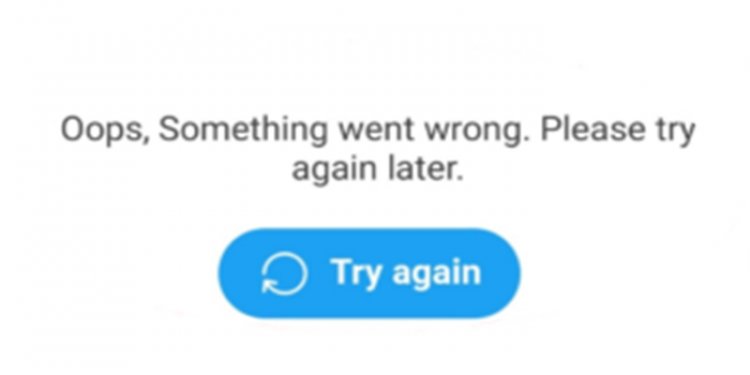
このエラーが発生する理由はたくさんあります。これらは;
- アプリケーションが最新でない可能性があります、
- キャッシュに問題がある可能性があります。
- アプリの権限がオフになっている可能性があります、
- インターネット接続に問題がある可能性がありますが、
- Snapchatがダウンしているか、メンテナンス中の可能性があります
このようなエラーが発生する主な理由をリストしました。このようなエラーが発生した場合は、上記のリストのいずれかに問題がある可能性があります。このような単純な理由は、ユーザーにさまざまなエラーを提示することで忍耐を要します。
Snapchatおっと何かが間違っていましたそれを修正する方法は?
このようなエラーを解決するには、まず上記の理由を解決する必要があります。これらの理由を解決することで、このようなエラーを取り除くことができます。
1-)アプリケーションを更新する
アプリケーションが最新でない場合、さまざまなエラーが発生する可能性があります。このためには、AppstoreまたはPlayStoreに入ってアプリケーションを更新します。アプリが最新でない場合は、ステップ2に進みましょう。
2-)キャッシュをクリアする
アプリケーションに保持されているキャッシュに問題がある可能性があります。このため、アプリケーションのキャッシュをクリアすることで問題を解決できます。
Androidデバイスの場合。
- 設定メニューを開きます。
- アプリケーションマネージャメニューを開きます。
- リストされたアプリからSnapchatを選択します。
- [ストレージ使用量]をクリックします。
- 開いた画面でデータとキャッシュをクリアします。
IOSデバイスの場合。
- 設定メニューを開きます。
- 一般メニューを開きます。
- iPhoneのストレージメニューを開きます。
- リストされたアプリからSnapchatを選択します。
- 上の[アプリの削除(青色)]ボタンをクリックします。
3-)アプリの権限を開く(Android)
Snapchatアプリケーションでいくつかのオプションがオフになっていると、このようなエラーが発生する可能性があります。
- 設定メニューを開きます。
- アプリケーションマネージャメニューを開きます。
- リストされたアプリからSnapchatを選択します。
- [権限]メニューを開きます。
- アプリの権限に記載されているすべてのオプションをオンにします。
4-)インターネット接続を確認する
インターネット接続に問題があると、さまざまなエラーが発生する可能性があります。このために、私たちはあなたのインターネット接続をチェックすることによって問題の解決策を見つけることができます。 Wifi経由で接続している場合は、モデムの電源を切り、20秒後に電源を入れます。次に、Wifiネットワークに接続してSnpachatアプリケーションにアクセスしてみます。問題が解決しない場合は、モバイルデータをオンにして、Snapchatにログインします。ログイン後、問題なくWifiネットワークに接続することでSnapchatをご利用いただけます。
5-)Snapchatがクラッシュした可能性があります
上記の提案のいずれも機能しなかった場合は、Snapchatサーバーがクラッシュした可能性があります。このため、サーバーが改善されるまで数日待つことができます。
